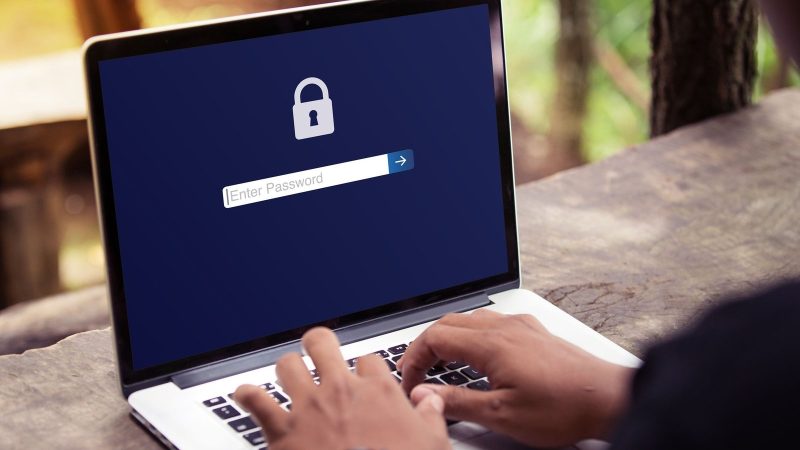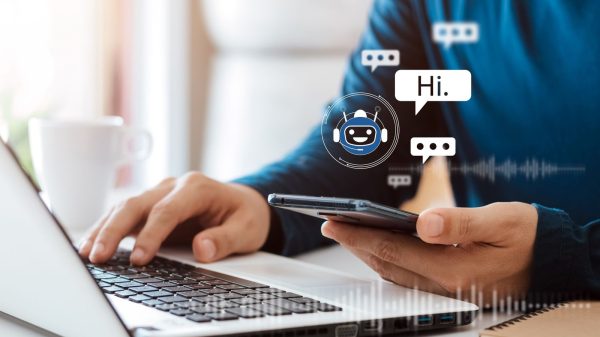Recebeu um PDF que precisa abrir com urgência, mas ele está protegido por senha? A boa notícia é que, em certas situações, é possível remover a senha do PDF e acessar o conteúdo para editar, anotar ou adicionar outros materiais, entre outras alterações.
O desbloqueio pode ser feito de forma simples, usando programas gratuitos ou ferramentas pagas mais completas, seja no computador, smartphone ou tablet. Antes de aprender como liberar o acesso, porém, é importante entender alguns pontos.
Por que um PDF está protegido por senha?
Há várias razões para proteger um documento com senha. É um recurso útil para quem lida com informações confidenciais e precisa enviá-las com frequência por e-mail, apps de mensagens ou outras plataformas.
Proteção de dados e segurança de documentos
De modo geral, PDFs são bloqueados com senha quando contêm informações sensíveis, como dados pessoais e financeiros, relatórios corporativos, contratos ou outros conteúdos que não podem vazar. Ao exigir um código, o autor dificulta o acesso por pessoas não autorizadas.
Além disso, a senha costuma ser usada para impedir que leitores copiem trechos de trabalhos acadêmicos ou reportagens, alterem o documento ou imprimam o conteúdo. Assim, o destinatário só consegue abrir o arquivo em modo de leitura, salvo se tiver permissão para mais.
Contas de operadoras, com informações do assinante e detalhes sobre chamadas (data e horário), são exemplos de PDFs que frequentemente vêm protegidos. Extratos bancários e faturas de cartão de crédito também costumam vir com esse tipo de proteção.
Senha de abertura x senha de permissões
Geralmente, existem dois tipos de senhas aplicadas a arquivos. A senha de abertura permite visualizar o documento, mas impede edições. Esse bloqueio costuma ser mais simples de remover, com métodos diretos.
A outra é a senha de permissões, que ao ser informada autoriza editar o documento, além de copiar e colar o conteúdo e imprimi-lo. Removê-la costuma ser mais complexo e pode exigir programas pagos, dependendo da situação.
Maneiras de remover senha de PDF
Como dito, há diversas formas de tirar as restrições de PDFs protegidos. É possível usar serviços online, sem instalar programas, utilizar apps gratuitos com essa função ou recorrer a softwares por assinatura.
É importante destacar que, em muitos casos, você precisará conhecer a senha do arquivo para removê-la, o que serve para liberar o documento quando a proteção não for mais necessária. Em outros cenários, o desbloqueio pode ocorrer mesmo sem saber o código.
Como remover senha de PDF online
Para desbloquear um PDF sem instalar programas, você pode usar sites como:
O procedimento é semelhante na maioria deles. Acesse o serviço que oferece a função, escolha “Desbloquear PDF” (ou opção equivalente), envie o arquivo protegido selecionando-o no dispositivo e receba o documento sem senha.
)
É importante frisar que esses sites não funcionam como ferramentas mágicas de quebra de senhas, ou seja, normalmente não descriptografam PDFs protegidos sem que o usuário informe a senha correta. Em geral, será necessário fornecer o código para que o serviço leia o documento e gere uma versão desbloqueada.
No entanto, há relatos de pessoas que conseguiram desbloquear arquivos mesmo sem conhecer a senha, usando algumas dessas plataformas.
Ferramentas gratuitas para desbloquear PDFs
Além de estarem disponíveis online, as opções mencionadas também têm apps para computador e dispositivos móveis. Todas oferecem funções gratuitas, embora algumas contemplem recursos pagos — a remoção de senha é apenas uma das funcionalidades disponíveis.
Essas ferramentas permitem, por exemplo, converter PDF para Word, Excel e JPG, inserir marca d’água, digitalizar, recortar, reparar, assinar e editar. Também é possível proteger um PDF com senha, no caminho inverso.
Outra alternativa é o Adobe Acrobat, criado pela empresa que idealizou o formato PDF na década de 1990. A função está disponível no Acrobat Pro, que requer assinatura; porém, a Adobe oferece um teste gratuito por sete dias antes de optar pelo plano pago.
Remover senha de PDF em diferentes dispositivos
Abaixo está um passo a passo para desbloquear PDFs protegidos de forma simples em diversos programas.
No computador (Windows e Mac)
Uma opção para desbloquear no PC é instalar o Adobe Acrobat Pro ou usar a versão de avaliação. Faça o seguinte:
- No programa, abra o arquivo protegido (pode ser necessário inserir a senha ao selecionar o documento);
- Clique em “Arquivo” na barra de menus e depois em “Propriedades”;
- Acesse “Propriedades do documento” e abra a aba “Segurança”;
- Em “Segurança do documento”, escolha “Método de segurança” no menu suspenso e selecione “Sem segurança”;
- Confirme em “Ok”, feche a janela de propriedades, vá em “Arquivo” e selecione “Salvar” para finalizar.
Outra forma de remover a senha pelo computador é usar o site iLovePDF. Nesse caso:
- Vá à página do iLovePDF e clique em “Desbloquear PDF”;
- Use “Selecionar arquivos PDF” para enviar o documento do seu dispositivo, ou selecione-o no Google Drive ou Dropbox;
- Depois do upload, clique em “Desbloquear PDF” e informe a senha, se solicitada, para liberar o arquivo;
- Por fim, baixe o PDF já desbloqueado.
)
No celular (Android e iPhone)
Instale o app SmallPDF para Android ou iOS e proceda assim:
- Abra o aplicativo, toque em “Ferramentas” e localize “Desproteger PDF”;
- Toque em “Escolher arquivo” e selecione o PDF protegido na memória do celular;
- Digite a senha do arquivo e toque em “Desbloquear”;
- Aguarde a conversão para a versão sem senha e faça o download para compartilhar como preferir.
Precauções ao remover senha de PDF
Embora seja relativamente simples desbloquear arquivos com as ferramentas indicadas, é preciso tomar alguns cuidados, sobretudo ao usar serviços online.
Segurança ao utilizar ferramentas na web
Analise se vale a pena enviar documentos com informações sensíveis para serviços que desbloqueiam PDFs, já que o arquivo precisa ser transferido para os servidores desses sites para que a conversão seja feita. Por isso, priorize serviços confiáveis e reconhecidos.
Dependendo do conteúdo do arquivo, pode ser mais seguro optar pelo Adobe Acrobat ou outro software confiável, mesmo que pago, para evitar riscos de vazamento de dados confidenciais.
)
Aspectos legais e quando não se deve remover senhas
Também é essencial considerar a legalidade de retirar a proteção. Essas ferramentas não devem ser usadas para acessar informações de terceiros ou documentos confidenciais, pois isso pode configurar fraude.
A remoção de senha em PDFs é indicada apenas quando a proteção não é mais necessária, facilitando a edição do material e seu compartilhamento com um público maior.
E você, tem alguma outra dica sobre como remover senha de PDF? Compartilhe com a gente nos perfis do TecMundo.